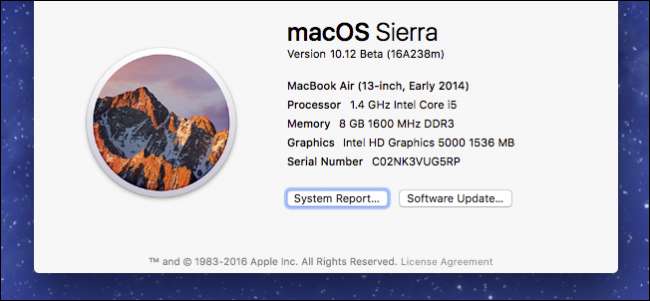
Eine neue Version des Desktop-Betriebssystems von Apple ist da, und mit ihr kommen eine ganze Reihe interessanter neuer Funktionen. Hier sind einige der besten, auf die Sie achten sollten.
Die vielleicht größte Änderung bei OS X ist, dass es nicht mehr OS X ist. Jetzt heißt es macOS und diese Version heißt Sierra. Mit den Updates werden einige neue Funktionen eingeführt, die wir jedoch kaum als revolutionär betrachten würden.
Trotzdem ist es ein lohnendes Update. Seit der Veröffentlichung der öffentlichen Beta Anfang Juli Wir hatten einige Zeit Zeit, damit herumzuspielen, und uns hat gefallen, was wir bisher gesehen haben. Apples Flaggschiff-Desktop-Betriebssystem setzt seine lange Tradition der schrittweisen Verbesserung oder Weiterentwicklung fort. Es wird keine Paradigmen ändern, aber das ist in Ordnung, wir mögen es so, wie es läuft.
Lassen Sie uns diese Funktionen daher ohne weiteres genauer erläutern und Ihnen zeigen, wie Sie sie einrichten.
Hallo Siri! Wo warst du?
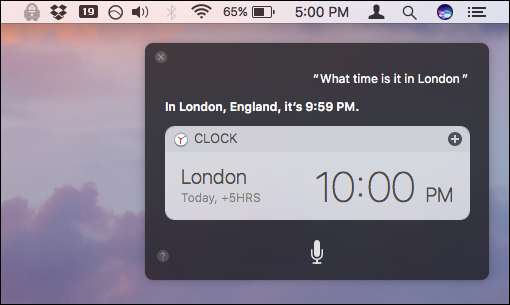
Während der standhafte digitale Assistent seinen Weg auf die übrigen Apple-Plattformen - iPhone / iPad, Watch und Apple TV - gefunden hat, ist er auf Macs bislang auffällig abwesend. Siri wird jetzt Teil von macOS sein und es ist an der Zeit.
VERBUNDEN: 26 Nützliche Dinge, die Sie mit Siri tun können
Wenn Sie es erwarten das gleiche alte das gleiche alte von Siri Dies ist jedoch eine Einschätzung, die möglicherweise umgerüstet werden muss. Siri wird unter macOS nicht so einfach sein wie unter iOS und den anderen Plattformen. Siri wird viel mehr Aufgaben zu erledigen haben, als nur das Wetter zu überprüfen oder eine Erinnerung zu erstellen. Immerhin ist macOS ein viel komplexeres und vielköpfigeres Tier als seine mobilen und TV-Gegenstücke.
VERBUNDEN: Konfigurieren, Verwenden und Deaktivieren von Siri in macOS Sierra
Wenn Siri wie beabsichtigt funktioniert, muss es Dateien finden und nach komplexeren Befehlen analysieren als "Text Mom" oder "Erinnere mich daran, meine chemische Reinigung abzuholen". Einige der Dinge, zu denen Sie Siri möglicherweise auffordern, sind die üblichen Anfragen nach Wetterberichten und Filmen in der Nähe sowie weitere dateizentrierte Befehle wie:
- Zeig mir Dateien, die am 15. Juli bearbeitet wurden
- Zeigen Sie mir Textdateien, die am 15. Juli geändert wurden
- Zeig mir Notizen, die ich gestern erstellt habe
- Zeig mir die Erinnerungen an mein DO IT !! Liste
- Zeigen Sie mir Fotos, die zwischen dem 13. und 18. Juli aufgenommen wurden
- Zeigen Sie mir jedes mit How-to Geek getaggte Dokument
Es bleibt abzuwarten, ob die Hinzufügung von Siri zu macOS die Leute dazu bringt, mit ihren Computern zu sprechen, aber für diejenigen von uns, die Siri häufig auf ihren iPhones und anderen Apple-Geräten verwenden, ist dies eine willkommene Ergänzung lange überfällig. Hier erfahren Sie, wie Sie Siri konfigurieren, verwenden und deaktivieren in Sierra.
Kopieren und Einfügen zwischen macOS und iOS
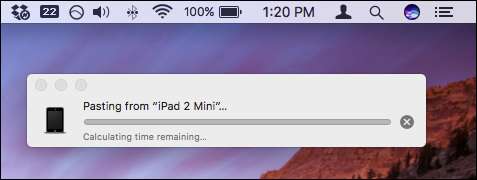
VERBUNDEN: So arbeiten Macs und iOS-Geräte nahtlos und kontinuierlich zusammen
Kontinuität ist bereits ein Muss So kann jeder mit Mac, iPhone oder iPad nahtlos Aufgaben zwischen beiden teilen. Sie können beispielsweise Anrufe oder Texte auf Ihrem Mac entgegennehmen oder eine E-Mail auf Ihrem Mac starten und auf Ihrem iPhone beenden. Wenn Sie eine Webseite auf einem Gerät lesen, können Sie sie genau dort auf ein anderes übertragen, wo Sie sie verlassen haben aus. Und es funktioniert genau wie vorgesehen.
Um dies noch weiter zu verfeinern, fügt Apple jetzt eine universelle Zwischenablage hinzu. Wenn Sie also einen Textblock auf Ihren Mac kopieren, können Sie ihn auf Ihrem iPhone einfügen und umgekehrt. Dies ist eine dringend benötigte Verfeinerung wir freuen uns zu sehen.
Apple Pay kommt zu Safari
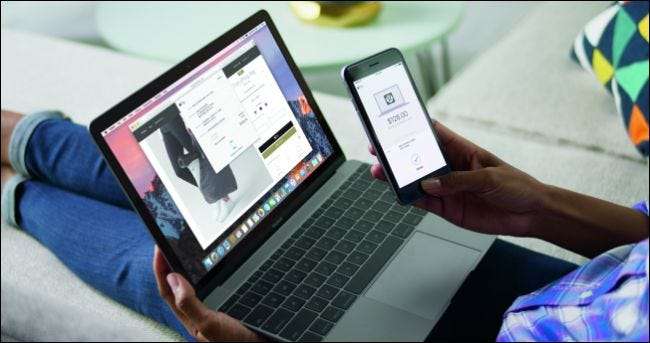
VERBUNDEN: So kaufen Sie mit Apple Pay unter macOS Sierra ein
Eine weitere scheinbar kleine, aber bedeutende Ergänzung zu macOS wird sein die Fähigkeit, Apple Pay zu verwenden direkt von Ihrem Computer.
Wenn Sie Safari verwenden und sich auf einer Website befinden, die Apple Pay unterstützt, können Sie einfach mit Ihrem iPhone oder Ihrer Uhr bezahlen. Sprechen Sie über bequem: Sie müssen Ihre Zahlungsinformationen nicht mehr eingeben. Nehmen Sie einfach Ihr iPhone und verwenden Sie die Touch ID oder tippen Sie auf Ihre Uhr. Es sollte ziemlich einfach zu bedienen sein, aber wenn Sie auf Probleme stoßen, unser Leitfaden zu Apple Pay on Sierra wird dir den Weg zeigen.
Schalten Sie Ihren Mac freihändig frei

VERBUNDEN: So entsperren Sie Ihren Mac mit Ihrer Apple Watch
Apropos Touch ID, obwohl es so aussieht, als müssten wir auf unseren Macs vorerst darauf verzichten, aber Sie können Ihren Mac jetzt entsperren, ohne ein Passwort einzugeben, solange Sie Ihre Uhr eingeschaltet haben.
macOS Sierra führt die Freisprech-automatische Entsperrung ein. Es erfordert watchOS 3 und spart viel Zeit - ganz zu schweigen von der Coolness. Hier erfahren Sie, wie Sie es einrichten .
Desktop und Dokumente werden in iCloud verschoben
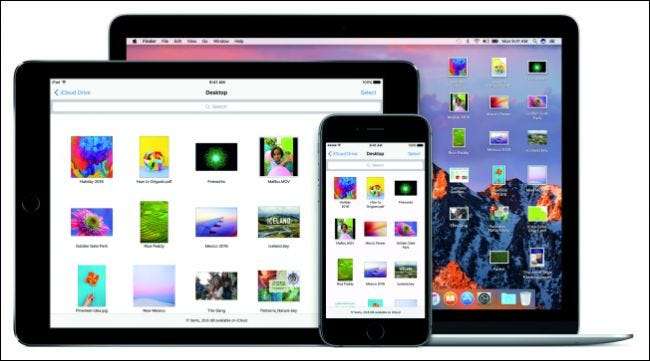
Während Sie gerade konnten Verschieben Sie Ihren Ordner "Dokumente" in den Cloud-Speicher B. Dropbox oder OneDrive, ist es nicht nahtlos von Mac zu Mac. Sie müssen den Speicherort Ihres Dokumentenordners auf allen anderen Macs noch ändern.
Dann gibt es Ihren Desktop, der sich von Mac zu Mac unterscheidet und mit einer durchschnittlichen Cloud-basierten Lösung nicht sehr gut funktioniert.
Die Lösung von Apple besteht darin, alles in iCloud zu verschieben, was perfekt ist (vorausgesetzt, Sie haben genügend iCloud-Speicher). Jetzt ist Ihr Desktop auf allen Macs identisch, ebenso wie Ihr Dokumentenordner.
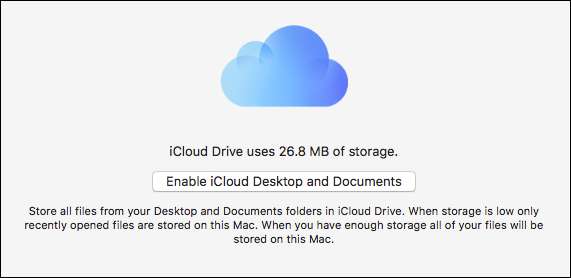
Das Schöne an dieser neuen Funktion ist, dass Sie auf jedem Computer mit iCloud.com sowie von Ihren iOS-Geräten, unter Windows mit der iCloud-Anwendung und auf allen Macs, die Sie mit Ihrer iCloud verbunden haben, auf alle Ihre Dateien zugreifen können Konto (vorausgesetzt, sie führen macOS Sierra aus).
Gehen Sie einfach zum Apple-Menü in der oberen linken Ecke Ihres Bildschirms, gehen Sie zu "Über diesen Mac", klicken Sie auf die Registerkarte "Speicher" und klicken Sie auf "Verwalten". Gehen Sie zu „iCloud Drive“ in der linken Seitenleiste, um diese Funktion zu aktivieren.
Diese Funktion optimiert auf jeden Fall die Freigabe von Dokumenten und Desktops, da alle Änderungen, die Sie an einem Mac vornehmen, automatisch auf Ihre anderen Macs übertragen werden. Stellen Sie einfach sicher, dass Sie Ihre iCloud aktualisieren, da die Standard-5 GB wahrscheinlich nicht annähernd ausreichen, wenn Sie viele Dateien in diesen beiden Bereichen aufbewahren.
Durch optimierten Speicher wird Speicherplatz auf Ihrer Festplatte frei

Die Idee hinter Optimized Storage ist es, Platz zu sparen und Warnungen vor geringem Speicherplatz zu vermeiden. Durch den optimierten Speicher werden eine Reihe von Dateien, die Sie nicht mehr verwenden, in iCloud verschoben und andere gelöscht, wodurch der dringend benötigte lokale Speicher gelöscht wird.
VERBUNDEN: So stellen Sie mit macOS Sierra automatisch Speicherplatz frei
Welche Art von Dateien? Es können alte Screenshots, Fotos in voller Auflösung, alte Dokumente, nicht verwendete Schriftarten und vieles mehr sein.
Durch den optimierten Speicher werden auch Dateien, die Sie nicht mehr verwenden, wie Cache-Dateien, Ereignisprotokolle und alles, was sich seit mehr als 30 Tagen in Ihrem Papierkorb befindet, automatisch gelöscht.
Anders als bei den zuvor erwähnten Desktop- und Dokumentenordnern müssen Sie anscheinend keinen weiteren iCloud-Speicher kaufen, da dies nicht für Ihre Zuteilung angerechnet wird, was diese Funktion zu einem Kinderspiel machen sollte. So funktioniert jede dieser Funktionen und wie man sie einrichtet.
Messaging wird überarbeitet
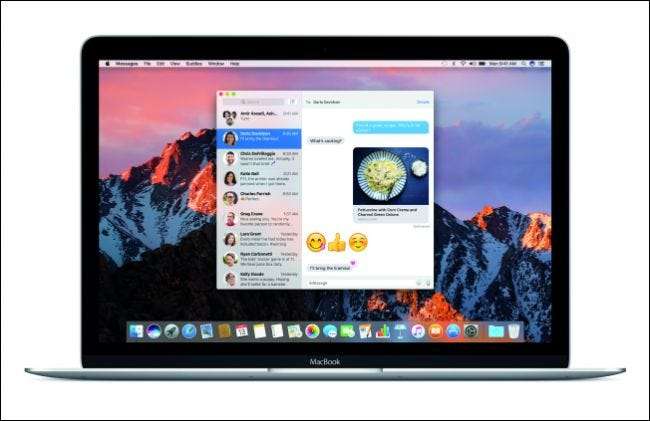
Nachrichten hat eine bekommen massive Überarbeitung in iOS und in geringerem Maße in macOS. Dennoch ist es eine bemerkenswerte Änderung, die eine Erwähnung verdient. Apple hat bei seinem WWDC-Event Feature für Feature für Nachrichten eingeführt, und obwohl ein Großteil davon vielleicht ein bisschen übertrieben schien, gab es dennoch einige coole, neue bemerkenswerte Dinge.
Wie gesagt, es wird nicht so viel zu bieten haben als sein iOS-Cousin , aber es muss immer noch kompatibel sein mit allem, was darauf geworfen wird. Unter iOS können Sie beispielsweise Nachrichten so anzeigen lassen, als würden sie größer werden, um die Lautstärke zu simulieren, oder Sie können eine verdeckte Nachricht senden, bis Sie sie wegwischen, um ihren Inhalt anzuzeigen. Sie können diese Nachrichten unter macOS empfangen, aber nicht senden.
VERBUNDEN: Die besten neuen Funktionen in iOS 10 (und wie man sie verwendet)
Eine Sache, die Sie senden können, sind übergroße Emoji, die dreimal so groß sind wie die Emoji, die neben Text angezeigt werden. Es scheint jedoch, dass Sie auf nur drei Emoji beschränkt sind, bevor die normale Größe wiederhergestellt wird. Sie können sie auch nur als eigenständiges Emoji senden. Neben Text gesendete Emoji werden in normaler Größe angezeigt.
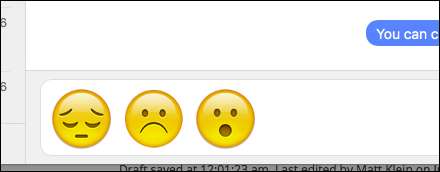
Eine weitere nützliche Funktion, die in macOS-Nachrichten Eingang findet, sind Tapbacks. Kurz gesagt, mit Tapbacks können Sie schnell Antworten auf Nachrichten senden, ohne eine tatsächliche Antwort eingeben zu müssen. Stellen Sie sich diese als das Äquivalent der Nachrichten zum Facebook-Like vor. Klicken Sie einfach mit der rechten Maustaste auf eine Nachricht, um ihr ein Herz zu geben, Daumen hoch oder Daumen runter.

Schließlich unterstützen Nachrichten auch umfangreiche Links. Wenn Ihnen jemand eine URL sendet, wird diese nicht als einfacher Textlink angezeigt, sondern als Bild mit dem Titel des Artikels.
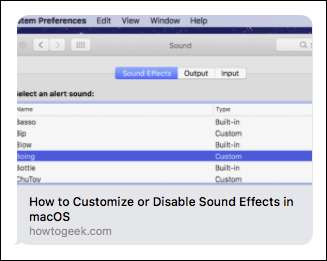
Nachrichten für macOS sind zwar nicht so funktionsreich (oder aufgebläht, je nach Ihren Gefühlen) wie die iOS-Version, aber es wird genug von den guten Dingen geben, um es zu einem würdigen Upgrade zu machen.
Bild-in-Bild-Videos
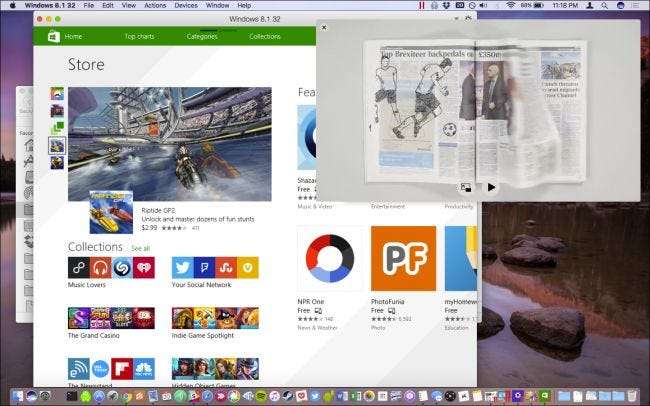
Dies ist eine einfache Ergänzung, und Sie müssen Videos mit dem Safari HTML5-Videoplayer ansehen, aber es ist trotzdem ziemlich geschickt.
VERBUNDEN: So schauen Sie sich ein Bild-in-Bild-Video unter macOS Sierra an
Die Bild-in-Bild-Funktion ist bereits ab iOS 9 auf iPads verfügbar. Auf dem Mac ist dies nicht der Fall ziemlich als nützlich, aber dennoch anständig praktisch, insbesondere wenn Sie sich das große Spiel ansehen und versuchen, etwas Arbeit zu erledigen. Videos können an jede Ecke des Bildschirms geheftet und von etwa 1/16 bis 1/4 des Bildschirms skaliert werden.
Websites wie YouTube müssen diese Funktion weiterhin integrieren, obwohl ESPN und Vimeo sie bereits haben. Schauen Sie sich unseren Leitfaden an Weitere Informationen zur Verwendung.
Erstellen Sie Erinnerungen aus Ihren Fotos

Die Fotos App wird immer mehr und eher wie Google Fotos mit jeder nachfolgenden Iteration. In diesem neuesten Update heißt die große neue Funktion "Erinnerungen" und gruppiert Bilder, die bestimmten Kriterien entsprechen, unabhängig davon, ob es sich um Personen, Reisen, Orte und mehr handelt.
Die Fotos-App bietet außerdem eine neue, verbesserte Gesichtserkennung, mit der Sie mehr Bilder der Personen finden, die Sie interessieren, sowie neue Suchfunktionen, mit denen Sie intelligenter nach Fotos nach Objekten oder Szenen suchen können. Schließlich fügt Photos seiner Trickkiste eine Zuordnung hinzu, sodass Sie Fotos jetzt nach Standort durchsuchen können, sofern sie bei der Aufnahme mit einem Geotag versehen wurden.
Für Mac-Benutzer gibt es offensichtlich viel zu mögen an dieser neuen Version, insbesondere mit Funktionen wie Siri, iCloud Desktop und Dokumente, optimiertem Speicher und anderen zeitsparenden Funktionen wie automatischer Entsperrung und Apple Pay. Sie können macOS Sierra jetzt kostenlos im Mac App Store herunterladen.







